Приликом инсталирања или приступања Минецрафт , многи од нас добијају код грешке 0к89235172 . Овај код грешке значи да неке апликације нису ажуриране или оштећене. Такође ћемо се суочити са овом грешком због неких грешака у мрежи. У овом посту ћемо разговарати о овој грешци и како можете да решите проблем.
Изгледа да је нешто пошло по злу, Нисмо могли да инсталирамо апликацију (0к89235172 )

Поправи код грешке Минецрафт-а 0к89235172
Ако се суочите са кодом грешке Минецрафт-а 0к89235172, прва ствар коју треба да урадите је ажурирати оперативни систем . Ако ажурирање не функционише, следите доленаведена решења да бисте решили проблем.
- Ресетујте мрежне протоколе
- Ажурирајте апликацију Ксбок
- Ресетујте или поправите услуге игара
- Покрените алатку за решавање проблема у Мицрософт продавници
- Уклоните Мод датотеке
- Користите Мицрософт налог
Хајде да причамо о њима детаљно.
колико рам подржава Виндовс 10
1] Ресетујте мрежне протоколе
Пошто је Минецрафт игра на мрежи, потребна јој је пристојна интернет конекција да би се завршио процес преузимања. Ако покренете Минецрафт Инсталлер или чак приступите апликацији, она ће комуницирати са својим сервером. У том процесу, многи мрежни протоколи се користе за преношење комуникационог захтева од клијента до сервера, у случају да квар у тим протоколима омета комуникацију и самим тим проузрокује грешку 0к89235172. Због тога ћемо ресетовати мрежне протоколе и прилично лако решити проблем. За то прво покрените командну линију са административним привилегијама, а затим покрените следеће команде.
чисти сервер фасцикли винскс 20085Ф921Е4627Д114540ДФА5Ф8Б3БЦ9084Ф4Ф3ФБ79Б
2] Ажурирајте апликацију Ксбок
Следеће, морамо да ажурирамо Ксбок апликацију која је присутна на вашем рачунару. Прилично је лако учинити исто, потребно је да отворимо Мицрософт Сторе, кликнемо на Библиотека, а затим на Гет Упдатес. Одатле можете ажурирати апликацију Ксбок. Након тога, проверите да ли је проблем решен.
3] Ресетујте или поправите услуге игара
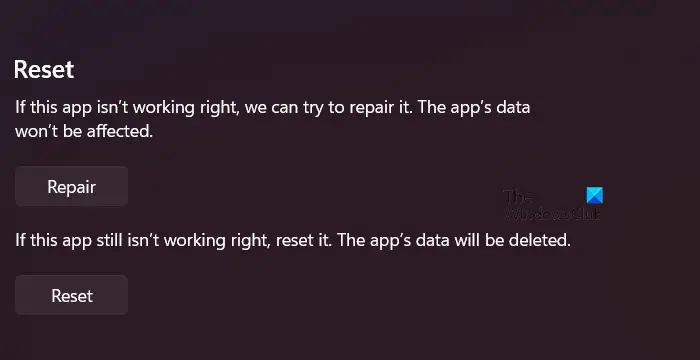
Код грешке 0к89235172 се појављује ако је апликација Гаминг Сервицес погрешно конфигурисана. До погрешне конфигурације долази из различитих разлога, али се лако може решити у подешавањима оперативног система Виндовс. Све што треба да урадите је да следите доле наведене кораке и бићете спремни да кренете.
- Отворите Подешавања помоћу Вин + И.
- Идите на Апликације > Апликације и функције или Инсталиране апликације.
- Потражите услуге игара.
- Кликните на три тачке и изаберите Ресетуј.
Сачекајте да команда обави свој посао и видите да ли је проблем решен. У случају да проблем и даље постоји, морамо да поправимо саму апликацију. Исто се може урадити са панела Подешавања на Гаминг Сервицес. Овог пута, уместо да кликнете на дугме Ресет, кликните на Поправи. То ће обавити посао и решити проблем уместо вас.
4] Покрените алатку за решавање проблема са Мицрософт Сторе апликацијама
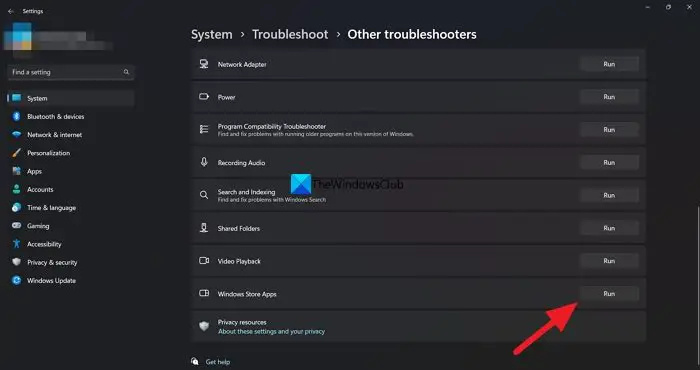
Алат за решавање проблема са Мицрософт Сторе апликацијама је одличан услужни програм који омогућава корисницима да поправе или реше проблеме у вези са Мицрософт Сторе-ом. То је уграђени алат инсталиран на свим Виндовс рачунарима и лако га можете покренути и решити проблем. Да бисте урадили исто, следите дате кораке.
Виндовс 10 огледало погон
Виндовс 11
- Отвори Подешавања.
- Иди на Систем > Решавање проблема.
- Кликните на Други алати за решавање проблема.
- Кликните на дугме Покрени повезано са апликацијама из Виндовс продавнице.
Виндовс 10
- Покрените подешавања.
- Иди на Ажурирање и безбедност > Решавање проблема.
- Иди на Додатне алатке за решавање проблема > Апликације из Виндовс продавнице > Покрените алатку за решавање проблема.
Алат ће аутоматски скенирати и поправити проблем и надамо се да ће ваш проблем бити решен.
5] Уклоните Мод датотеке

Ако имате претходно инсталирану инстанцу Минецрафт-а и додали сте јој неке модове, вероватно су оштећени. У том случају, све што треба да урадимо је да уклоните модове, деинсталирате апликацију и поново је инсталирамо и проблем ће бити решен.
Да бисте уклонили Минецрафт модове, отворите Рун би Вин + Р, откуцајте „%АппДата%“ и кликните на Ок. Можете пронаћи фасциклу под називом Модс на датој листи фасцикли, само је уклоните. Сада можете да деинсталирате и поново инсталирате апликације да бисте видели да ли се проблем и даље јавља. Надамо се да ће вам ово помоћи.
6] Користите Мицрософт налог
Ако ништа не ради, пређите на Мицрософт налог уместо на Минецрафт налог. То је прилично уобичајена количина играча; можемо се пријавити на наш постојећи налог и видети да ли је проблем решен.
Надамо се да је ваш проблем решен коришћењем решења наведених у овом чланку.
Виндовс 7 приказује икону радне површине
Како да поправим код грешке 0к803ф8001 за Минецрафт покретач?
Код грешке 0к803ф8001 Минецрафт-а нас спречава да играмо игру. Уопштено говорећи, разлог можемо поделити у две групе, постоји неки проблем између сервера и клијента и оштећена кеш меморија. Препоручујемо вам да погледате наш водич о томе како да поправите Минецрафт Лаунцхер 0к803ф8001 .
Такође прочитајте: Минецрафт се не инсталира на Виндовс рачунар .















